添付されたファイルは内容を確認してからダウンロードできます。
参照およびダウンロードする操作方法を説明します。
参照画面の場合
画面に表示されているファイル名をクリックします。
⇒プレビューダイアログが表示されます。
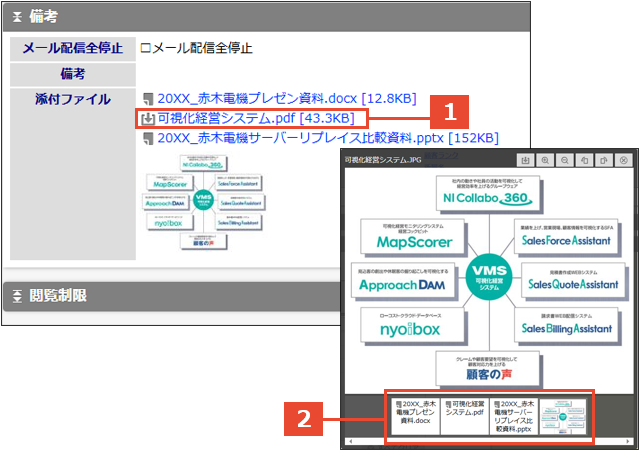
【画面説明】
| 番号 | 説明 |
|---|---|
| 1 | PDFファイル 、テキストファイル(txt)の場合、「ダウンロード」アイコンをクリックし、直接ダウンロードできます。ファイル名をクリックすると、プレビュー表示します。 |
| 2 | 別のファイルをプレビュー表示する場合は、ファイル名をクリックすると変更できます。 |
【ボタン・アイコン一覧】
| ボタン | 名称 | 説明 |
|---|---|---|
| ダウンロード | ファイルをダウンロードします。 | |
| 拡大 | 拡大表示します。 | |
| 縮小 | 縮小表示します。 | |
| 左に回転 | 画像を左に回転します | |
| 右に回転 | 画像を右に回転します。 | |
| 閉じる | ダイアログを閉じます。 |
編集画面の場合
ファイル名の横に表示された「拡大」ボタンをクリックします。
⇒プレビューダイアログが表示されます。
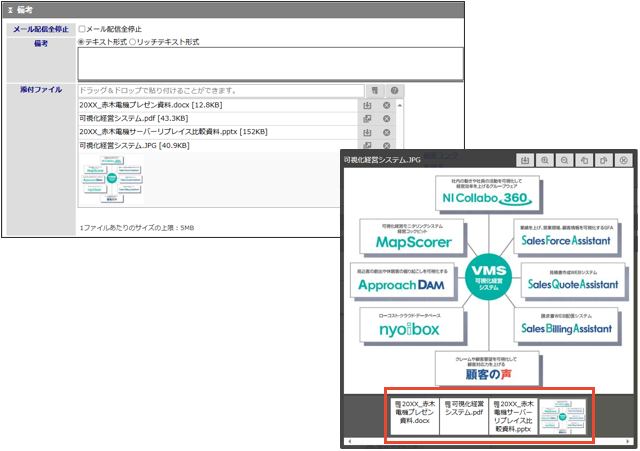
※別のファイルをプレビュー表示する場合は、ファイル名をクリックすると変更できます。
【ボタン・アイコン一覧】
| ボタン | 名称 | 説明 |
|---|---|---|
| 拡大 | プレビューダイアログを表示します。 | |
| ダウンロード | ファイルをダウンロードします。 | |
| 拡大 | 拡大表示します。 | |
| 縮小 | 縮小表示します。 | |
| 左に回転 | 画像を左に回転します | |
| 右に回転 | 画像を右に回転します。 | |
| 閉じる | ダイアログを閉じます。 |
補足
プレビュー表示できるファイル形式やボタン操作の制約事項は、以下の通りです。
※ご利用状況によっては、プレビュー表示できない場合があります。
プレビューできない場合は、ファイルをダウンロードしてご確認ください。
※添付ファイルをダウンロードまたはプレビューするためには、添付ファイルのダウンロード権限が必要です。権限については、システム管理者にご確認ください。
プレビュー表示できるファイル形式
- 画像ファイル(jpg,jpeg,bmp,gif,png)
- ビデオファイル(mp4,webm,mov)
- PDFファイル、テキストファイル(txt)
※Chrome、Microsoft Edge、Mac Safariのブラウザに対応しております。
アイコンから直接ダウンロードできるファイル形式
- PDFファイル、テキストファイル(txt)
※Chrome、Microsoft Edge、Mac Safariのブラウザに対応しております。
ボタン操作
- 回転:画像ファイルのみ対応しております。
- 拡大、縮小:画像ファイルのみ対応しております。
